运行Win10版Office提示“这个应用无法打开”怎么办
因为工作需求,不少用户都下载安装了Windows应用商店中的Win10版Office预览版(Word Mobile)。不过,部分朋友在运行Win10版Office却遇到提示“这个应用无法打开”。这是怎么回事呢?其实,这是应用商店的许可证服务出现了问题导致的。下面,小编就分享下具体解决方法。
推荐:windows10官方下载
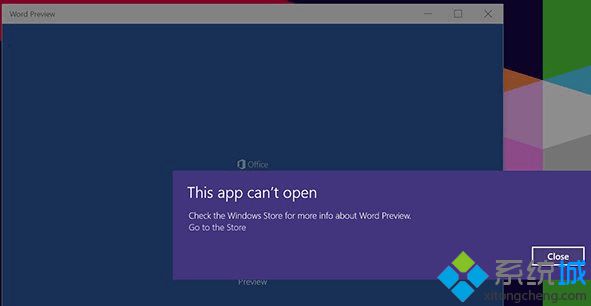
具体如下:
1、首先,创建一个批处理文件。
新建txt一个文本文档,把以下代码复制粘贴到其中:
echo off
net stop clipsvc
if "%1"=="" (
echo ==== BACKING UP LOCAL LICENSES
move %windir%\serviceprofiles\localservice\appdata\local\microsoft\clipsvc\tokens.dat %windir%\serviceprofiles\localservice\appdata\local\microsoft\clipsvc\tokens.bak
)
if "%1"=="recover" (
echo ==== RECOVERING LICENSES FROM BACKUP
copy %windir%\serviceprofiles\localservice\appdata\local\microsoft\clipsvc\tokens.bak %windir%\serviceprofiles\localservice\appdata\local\microsoft\clipsvc\tokens.dat
)
net start clipsvc
2、然后把这个文本文档重命名为后缀扩展名为bat的批处理文件,例如 xkz.bat 。
注:你也可以直接下载系统城小编制作好的批处理文件。(下载地址)
3、右键以管理员身份运行这个批处理文件,运行之后就解决了应用商店的许可证服务问题。
4、再卸载Win10版Office预览版的Word、Excel、PowerPoint三大组件,到应用商店重新下载安装即可。
运行Win10版Office提示“这个应用无法打开”问题的解决方法就介绍到这里了。遇到类似问题的朋友,不妨试试小编介绍的方法。更多精彩的内容请继续关注系统城官网www.xitongcheng.com
相关教程:此应用无法在电脑运行win10无法打开应用win8无法打开这个应用win8系统怎么打开运行我告诉你msdn版权声明:以上内容作者已申请原创保护,未经允许不得转载,侵权必究!授权事宜、对本内容有异议或投诉,敬请联系网站管理员,我们将尽快回复您,谢谢合作!










